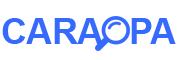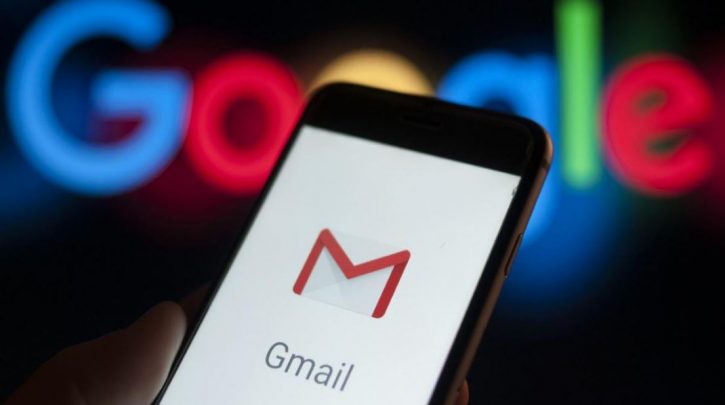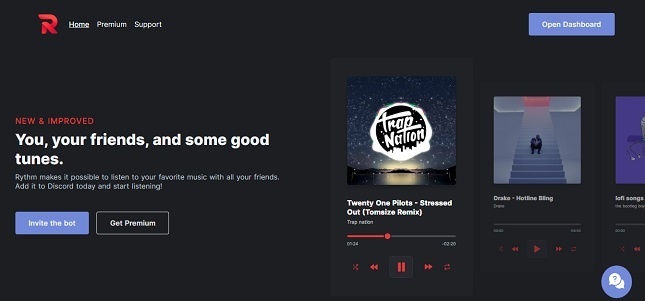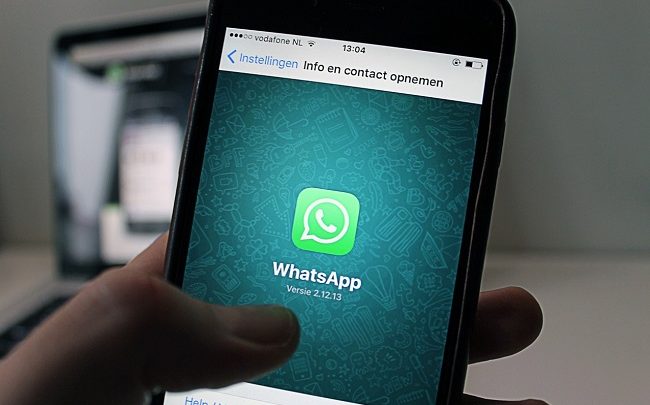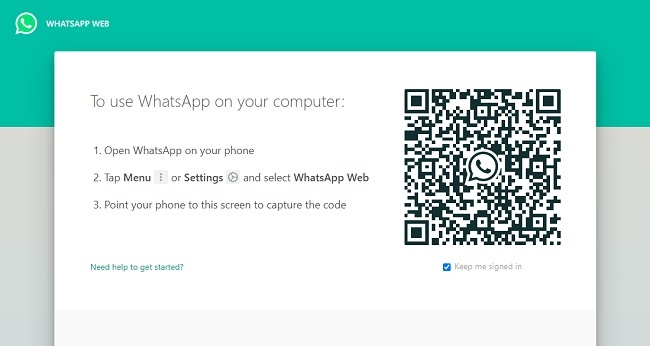
WhatsApp terus melesat menjadi salah satu aplikasi paling populer yang digunakan oleh lebih dari 2 milyar pengguna di seluruh dunia sejak diakuisisi oleh Facebook pada tahun 2014 senilai $22 milyar.
Aplikasi pesan instan gratis ini memungkinkan kita untuk terhubung dengan orang-orang dibelahan planet ini hanya dengan bermodalkan gadget dan koneksi internet.
WhatsApp selain dapat digunakan di ponsel, juga dapat digunakan di PC maupun Laptop yang sering disebut WhatsApp web. Hal ini pula yang turut membuat WhatsApp semakin populer sampai-sampai orang mulai jarang meminta nomor hp melainkan nomor WhatsApp.
WhatsApp web memungkinkan bagi kamu untuk mengirim pesan instan melalui WhatsApp karena kedua perangkat ini (Dekstop dan Ponsel) akan terhubung satu sama lain dengan catatan kedua perangkat online.
Jika ingin menggunakan WhatsApp web di dekstopmu, ikuti panduan berikut ini.
Cara Menggunakan WhatsApp Web
Untuk menggunakan WhatsApp web kamu bisa menggunakan browser favoritmu seperti Chrome, Firefox, Safari, Opera, Edge, dll.
Disamping itu, proses menghubungkan ponsel Android dan iOS ke WhatsApp web hampir sama jadi tidak perlu bingung.
Pertama buka browser favoritmu dari dekstop (PC atau Laptop), setelah itu akses WhatsApp web di situs resminya. Akan tampil dilayarmu seperti gambar berikut ini:
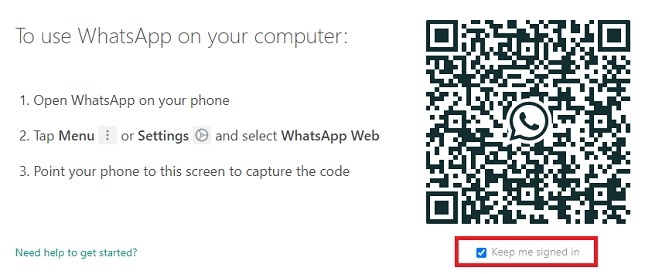
Akan terlihat sebuah QR code pada sisi kanan layar dan pastikan kamu mencentang “Keep me signed in”.
Tahap selanjutnya kamu perlu untuk memindai QR code tersebut melalui ponsel (Android atau iOS) untuk menghubungkan aplikasi WhatsApp di ponsel dan WhatsApp web.
Android
Jika menggunakan Android kamu bisa menghubungkan WhatsApp web dan ponsel mengikuti panduan berikut ini namun pastikan kamu sudah memperbarui WhatsApp terlebih dahulu.
1. Buka aplikasi WhatsApp dari smartphone Androidmu. Klik icon tiga titik yang berada di pojok kanan atas menu obrolan WhatsApp.
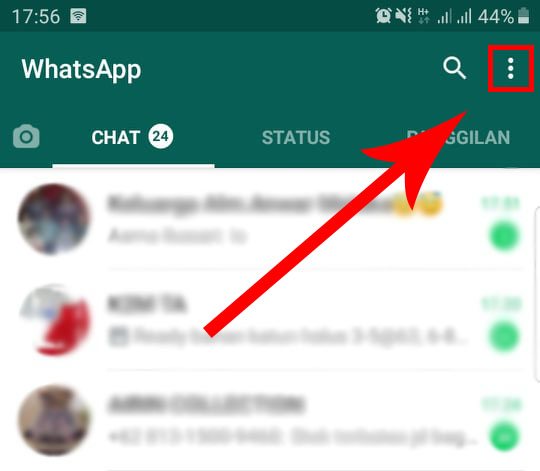
2. Akan muncul beberapa opsi, pilih “WhatsApp Web” seperti gambar berikut ini.
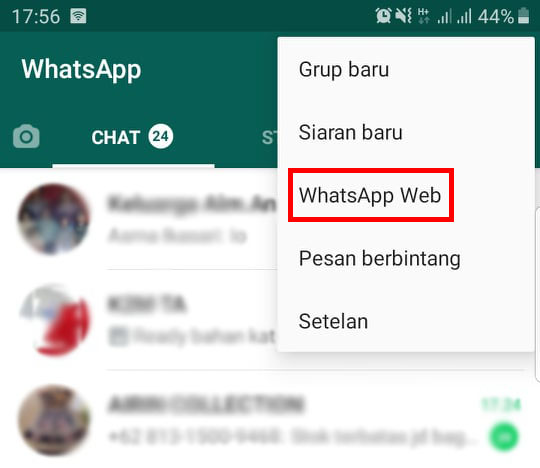
3. Setelah memilih opsi WhatsApp Web maka akan terbuka sebuah halaman WhatsApp Web. Klik “Tautkan Perangkat” seperti pada gambar berikut ini.
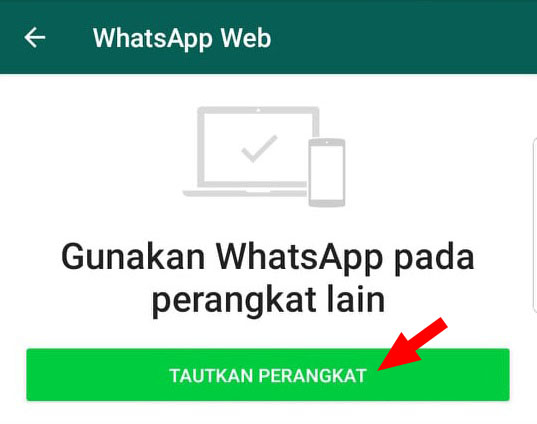
4. Setelah melakukan klik pada tautan tersebut, kamera di ponsel kamu otomatis akan mulai memindai QR code WhatsApp. Arahkan kamera ponselmu ke QR code WhatsApp web yang telah kamu buka pada browser di dekstop.
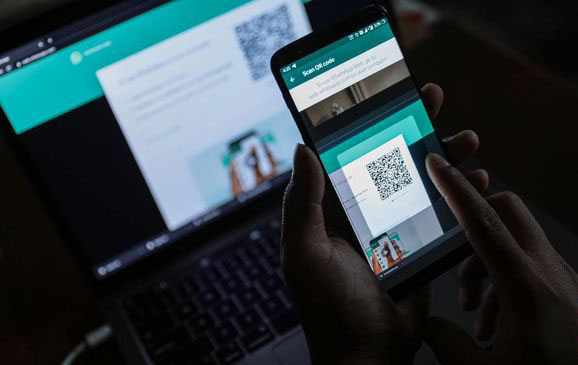
iOS
Jika menggunakan iOS kamu bisa menghubungkan WhatsApp web dan ponsel mengikuti panduan ini:
1. Buka aplikasi WhatsApp dari iphone kamu. Setelah itu masuk ke menu pengaturan.
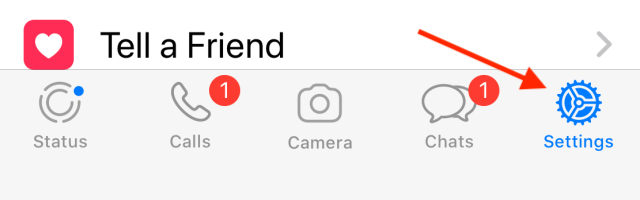
2. Akan muncul beberapa opsi, pilih “WhatsApp Web/Dekstop”.
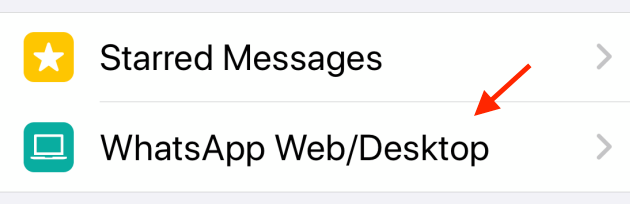
3. Hampir sama dengan android setelah memilih opsi “WhatsApp Web/Dekstop” kamu akan diarahkan untuk mengklik sebuah tautan yang membuat kamera ponselmu otomatis aktif dan siap untuk memindai QR code WhatsApp web. Selanjutnya tinggal mengarahkan kamera ponselmu pada browser di layar dekstopmu untuk memindai QR code.
Jika sukses maka akan tampil akun WhatsApp yang biasa kamu gunakan diponsel seperti gambar berikut ini:
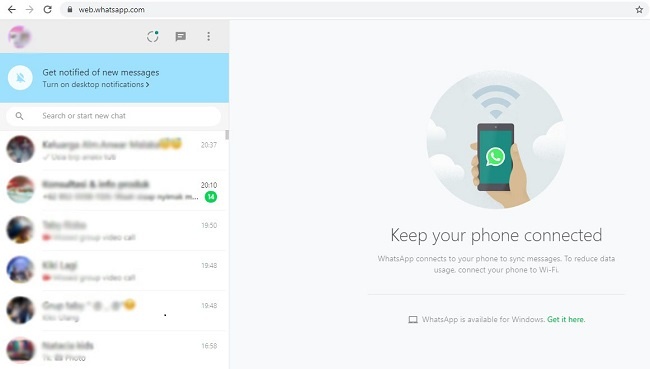
Sekarang kamu sudah bisa menggunakan WhatsApp di PC maupun laptop serta firut-fitur bawaan WhatsApp kecuali melakukan panggilan suara dan video.
Disamping itu kamu juga bisa mengaktifkan notifikasi dibrowser apabila ada pesan baru yang masuk dengan cara klik “Turn on dekstop notification” pada pojok kiri atas kolom obrolan.
Nanti akan muncul pop-up dari browser untuk memberi atau tidak memberi izin notifikasi dari WhatsApp untuk ditampilkan, pilih “Allow”.
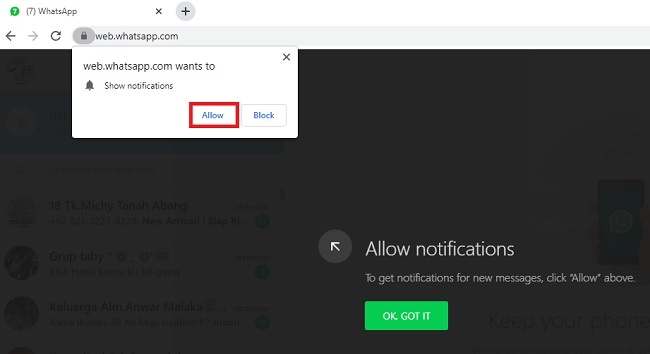
Sampai disini kamu sudah tahu cara menggunakan WhatsApp web. Namun bagaimana caranya jika ingin keluar atau logout dari WhatsApp web?
Cara Keluar dari WhatsApp Web
Pada dasarnya ada dua cara yang bisa kamu lakukan untuk keluar atau logout dari WhatsApp web.
Cara pertama tentunya dari WhatsApp web yang sudah kamu akses dari browser dekstopmu sebelumnya.
Klik pada menu WhatsApp lalu pilih “Log out”. Hal ini akan membuat akun WhatsApp kamu keluar dari browser yang sedang digunakan.
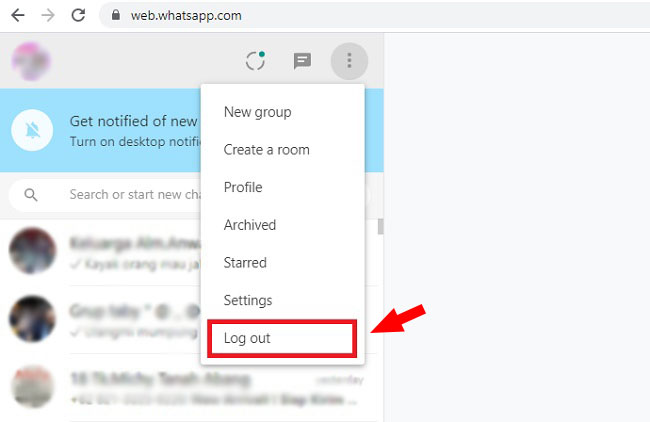
Selanjutnya cara kedua untuk keluar dari WhatsApp adalah melalui smartphone yang biasa kamu gunakan dalam mengakses akun WhatsAppmu.
Buka aplikasi WhatsApp di ponselmu, setelah itu klik menu pada pojok kanan atas. Akan ada beberapa opsi, pilih opsi “WhatsApp Web”. Disini kamu akan melihat tampilan yang terlihat sama seperti saat akan menghubungkan WhatsApp pada browser dekstop dengan ponsel.
Scroll sedikit kebawah maka kamu akan melihat sesi WhatsApp yang sedang aktif pada browser di dekstop.
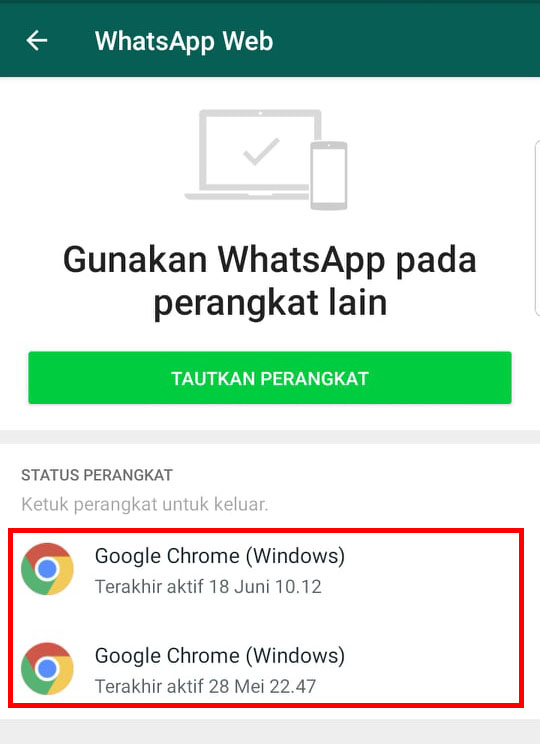
Klik icon browser tersebut lalu pilih “Keluar”.
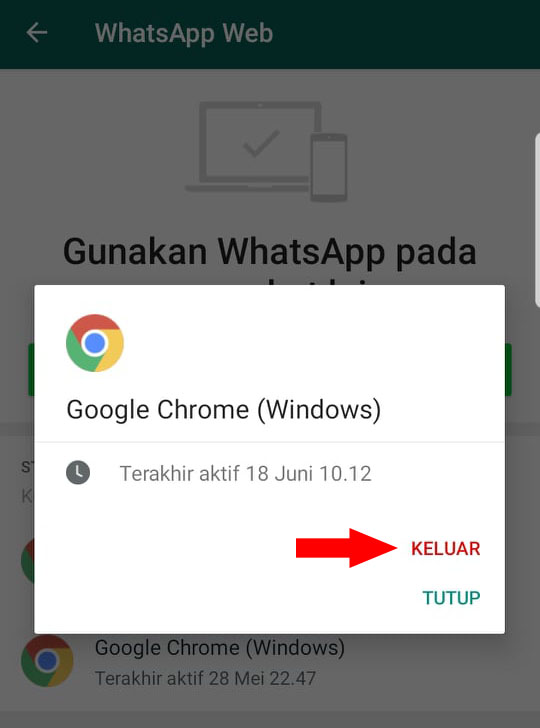
Setelah melakukan hal tersebut, maka semua sesi WhatsApp kamu yang sedang aktif di browser pada PC atau Laptop akan keluar secara otomatis.
Keunggulan dari cara ini, kamu dapat melihat sesi WhatsApp yang sedang aktif dibrowser dekstop. Jika ternyata ada sesi yang aktif namun kamu merasa tidak pernah melakukan login di WhatsApp web, itu berarti ada seseorang yang sedang menyadap akun WhatsApp kamu saat ini.
Apabila hal itu terjadi maka kamu tinggal keluar dari semua sesi WhatsApp web yang sedang aktif.
Oke, sampai disini kamu pasti sudah tahu cara menggunakan WhatsApp web. Jika bermanfaat jangan lupa untuk membagikan artikel ini di media sosial kamu agar temanmu yang lain juga tahu cara tersebut.
ARTIKEL MENARIK LAINNYA